Berapa pun jumlah kontak Anda, baik hanya beberapa kontak, beberapa ratus, atau lebih dari seribu, ada kalanya Anda ingin mencari sebuah kontak tanpa perlu menggulir seluruh daftar panjang kontak. Terdapat beberapa cara yang dapat digunakan untuk mencari orang dan kontak di Outlook.
Terdapat beberapa cara berbeda yang dapat digunakan untuk mencari kontak. Anda dapat menggunakan kotak Cari Orang pada pita di folder Outlook apa pun, mencari saat membuat pesan atau rapat baru, atau mencari di panel Orang Outlook (sebelumnya disebut folder Kontak).
Mencari kontak menggunakan kotak Cari Orang di pita
Ini adalah cara yang paling cepat dan mudah untuk menemukan kontak. Letakkan kursor dalam kotak Cari Orang, lalu mulai ketikkan beberapa huruf pertama nama depan atau alamat email orang tersebut. Saat Anda mengetik, Outlook akan terus mempersempit pencarian. Misalnya, jika Anda mengetikkan huruf t, Outlook akan mengembalikan kecocokan seperti Tomi, Theresia, dan Tasya. Jika mengetikkan ta, Outlook akan lebih mempersempit daftar menjadi Tasya.
Mencari kontak saat membuat pesan baru
Jika memilih tombol Kepada, Cc, atau Bcc dalam pesan baru, Outlook akan menampilkan buku alamat default Anda. Jika Anda memiliki akun Exchange atau Microsoft 365, itu adalah Daftar Alamat Global organisasi Anda. Jika menggunakan akun POP atau IMAP, Anda akan melihat folder Kontak.
Jika memiliki beberapa folder kontak atau buku alamat, Anda dapat menggunakan menu menurun di bawah Buku Alamat untuk memilih. Ketika melakukannya, Anda akan melihat daftar kontak sesuai abjad, yang diurutkan berdasarkan nama.
Catatan: Pada Januari 2024, Microsoft membuat perubahan dalam layanan Microsoft 365 untuk membatasi penjelajahan dalam daftar alamat online apa pun menjadi maksimal 500 objek. Perubahan tidak memengaruhi penjelajahan Buku Alamat Offline. Untuk informasi selengkapnya tentang perubahan ini, silakan lihat bagian "Tampilkan Lists Alamat di Outlook dan Outlook di web" di https://learn.microsoft.com/en-us/exchange/address-books/address-lists/address-lists.
Untuk mencari, ketikkan sebagian nama kontak dalam kotak Cari, lalu pilih Cari. Anda dapat memilih tombol radio Kolom lainnya untuk mencari menurut bidang lain, termasuk departemen, telepon, dan lokasi. Setelah Outlook mengembalikan daftar kontak, klik dua kali kontak yang ingin ditambahkan ke kotak Kepada, atau pilih kontak, lalu klik Kepada, Cc, atau Bcc untuk menambahkan kontak tersebut ke kotak yang diinginkan.
Mencari kontak pada panel Orang
-
Klik Orang di bagian bawah layar.
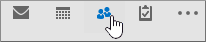
-
Di atas daftar kontak Anda, letakkan kursor Anda di kotak Cari Kontak.
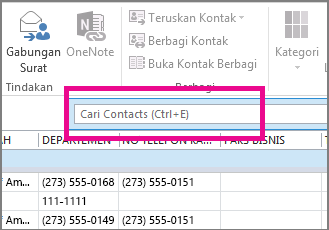
Catatan: Kotak Cari Kontak di bagian atas daftar kontak berbeda dari kotak Cari Orang, yang berada di sudut kanan atas pita Outlook. Kotak Cari Orang hanya mencari nama dan alamat email. Kotak Cari Kontak mencari nomor telepon, alamat, nama perusahaan, dan lainnya.

-
Ketik nama orang tersebut atau informasi lain—seperti nomor ponsel atau nama perusahaan—yang ingin Anda cari.
Tips: Anda dapat mencari informasi secara lengkap atau sebagian. Jika mencari seseorang bernama Candra Prayitno, misalnya, Anda dapat mengetik nama lengkap atau “pra,” yang mewakili tiga karakter pertama nama belakang orang tersebut.
-
Outlook akan menampilkan hasil pencarian dalam bentuk kartu, yang menampilkan foto kontak, alamat email, alamat rumah atau kantor, serta nomor telepon. Pilih orang yang Anda inginkan dari hasil pencarian.
Catatan: Saat mengetik, Outlook akan mempersempit pencarian. Misalnya, jika Anda mengetikkan huruf J, Outlook akan mengembalikan hasil yang berisi Joni, Juliani, Jamal, Juniarti, dan Junaidi. Jika Anda mengetik Jun, Outlook akan mengembalikan hasil yang menyertakan Juniarti dan Junaidi dalam bidang mana pun, termasuk nama perusahaan, alamat email, dan alamat jalan.
Mempersempit pencarian Anda
Mendapatkan terlalu banyak hasil saat Anda mencari berdasarkan informasi yang lengkap atau sebagian? Pertimbangkan menyaring lebih lanjut pencarian Anda. Saat Anda memilih kotak Cari Orang di tab Orang, tab Alat Pencarian muncul.
Tips: Anda juga dapat menekan Ctrl+E untuk membuka tab Alat Pencarian.
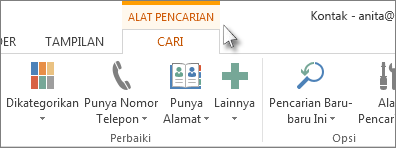
Ada banyak opsi yang tersedia, termasuk grup opsi berikut ini di tab Alat Pencarian, untuk membantu menyempitkan pencarian Anda
-
Lingkup Ubah folder yang ingin Anda cari di dalamnya.
-
Perbaiki Cari orang yang memiliki nomor telepon atau tipe informasi tertentu lainnya di dalam informasi kontaknya.
-
Opsi Gunakan pencarian sebelumnya atau ubah opsi pencarian tingkat lanjut.










